目录1新建ASP.netcoremvc应用1.1新建MVC应用1.2引入NuGet包引入教程依赖项2新建模型和上下文2.1新建模型类2.2新建上下文步骤1步骤2步骤33配置服务1直接
SQLIte 操作方便,简单小巧,这里笔者就不再过多介绍,感兴趣可以到以下博文
https://www.jb51.net/article/234142.htm
文章介绍创建ASP.net core 程序,创建模型、上下文,生成数据库,对数据库增删查改。
并对每个过程进行详细介绍,使初学者尽快了解内容和相关知识,避免对某一知识点怀疑、卡在某个位置。
打开Visual Studio 2017,新建 asp.net WEB应用程序,选择MVC(模型视图控制器)。
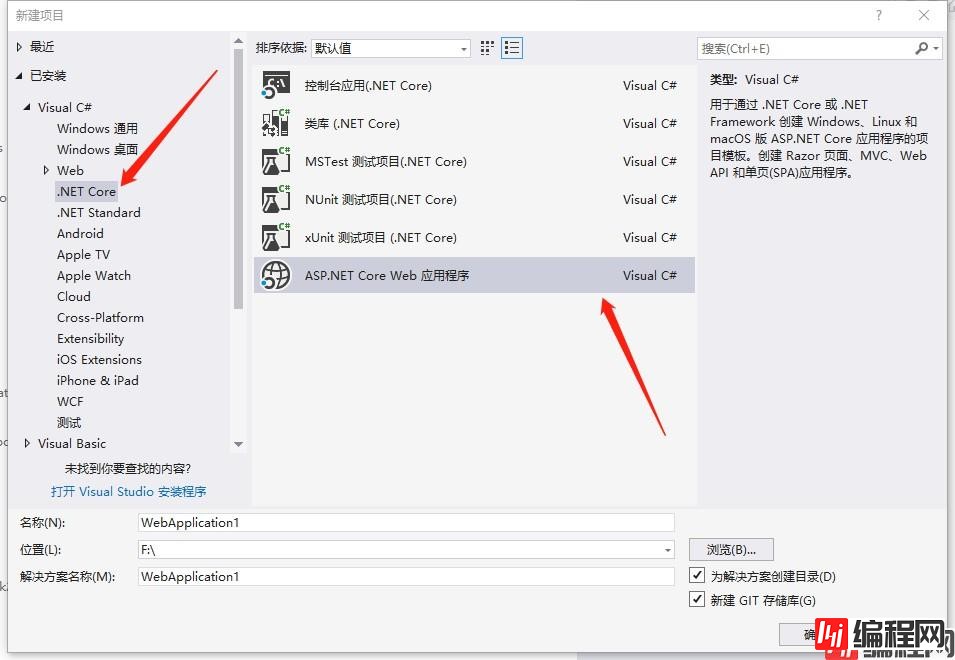
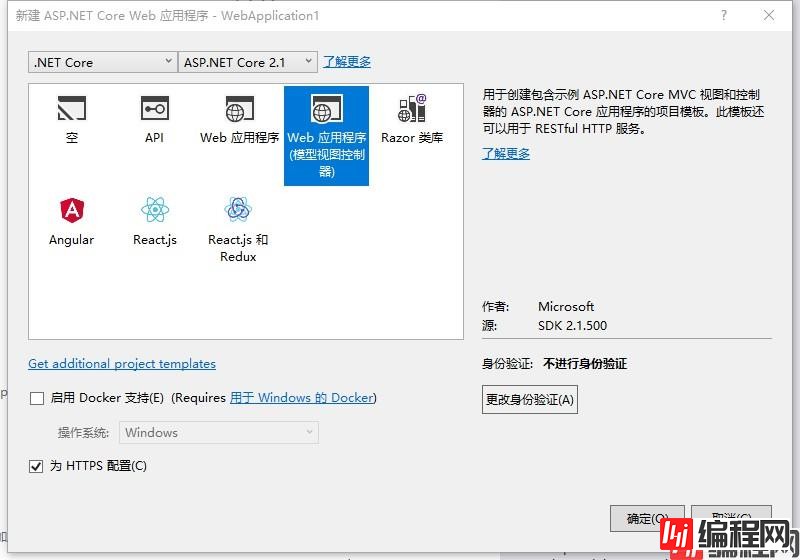
需要 引入
点击
-右键
--管理NuGet 程序包
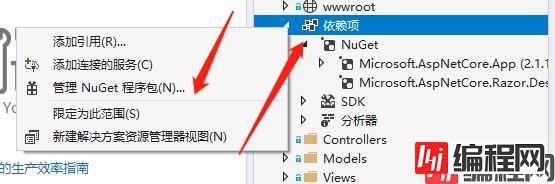
轮流输入并安装microsoft.EntityFrameworkCore 、Microsoft.EntityFrameworkCore.Sqlite,下面附过程
注:
版本请选择与自己 ASP.Net Core 版本接近的。
笔者版本 ASP.NET Core 版本为 2.1 ,选择的 NuGet 包版本为 2.11。
如果你的 .Net Core 是最新的,那么 NuGet 也选最新的即可。
如果你选择版本后,发现报错,可以再进入 NuGet 重新删除安装。
出现更新提示千万不用更新。
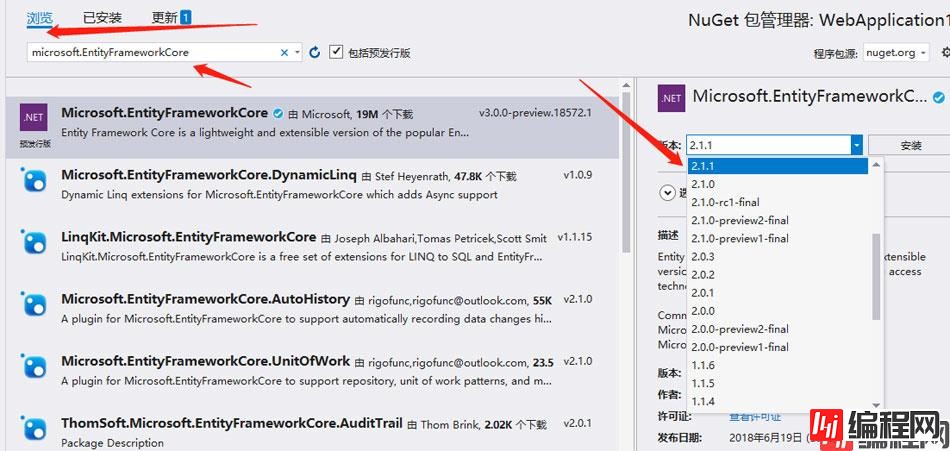
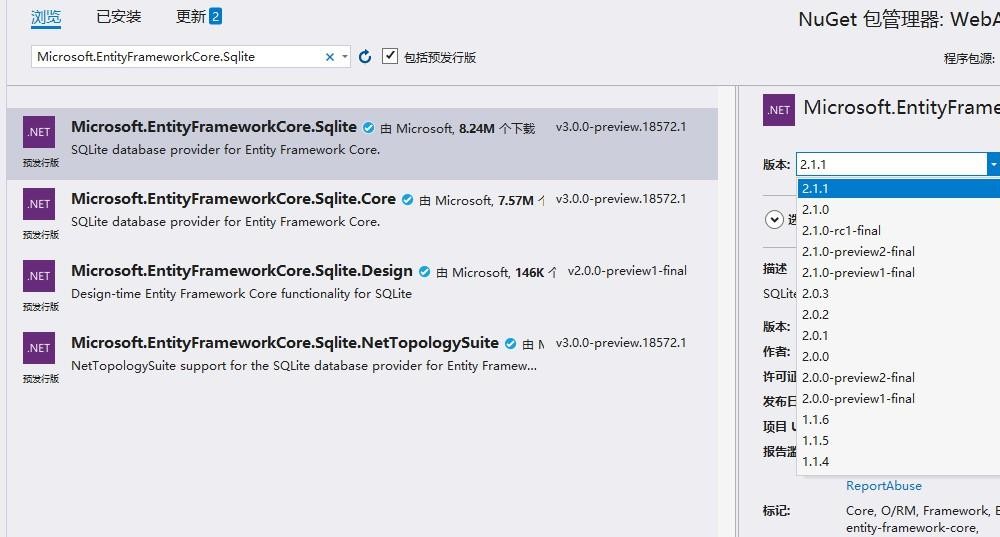
这一步建立模型和上下文,后面将会根据这里的代码生成数据库和数据库表!
需要建立一个上下文类和模型类,把模型类包含在上下文类中,上下文类中包含进来的模型类,将会生成对应的数据库表。
下面这代码不用自己操作,只需要看就行。(注意注释部分)
using System;
using System.Collections.Generic;
using System.Linq;
using System.Threading.Tasks;
using Microsoft.EntityFrameworkCore;
namespace WebApplication1.Models
{
public class SqlContext:DbContext
{
public SqlContext(DbContextOptions<SqlContext> Options):base(Options)
{
}
public DbSet<A> A { get; set; } //在数据库中生成数据表A
}
public class A
{
public int ID { get; set; }
}
public class B
{
public int ID { get; set; }
}
}上面代码,有三个类,
上面代码把模型类、上下文类放到同一个文件 SqlContext.cs,这样可读性不太好。
因为一个模型类,代表一个数据表,上下文类相当于一个配置类,一个数据库有几十个表,每个表有几个列,这样会使文件内容过于复杂。
我们可以降低耦合,每个类文件只存在一个类,每个类代表一个表,你要创建几个表,就对应写几个类。
实际操作
在 Models 文件夹中
public int ID { get; set; } //主键
public string Name { get; set; } //用户名称
public int Age { get; set; } //用户年龄
public int Number { get; set; } //用户手机号码如图

注:
一个模型类 对应 一个数据表(Table)
模型类的一个属性 对应一个列。
模型类只应出现属性,不应该出现方法等。
笔者这里只写一个表,如果你想要多个表,可以新建其它类,然后在上下文类中加入。
上面已经建立模型类,模型类将成为数据表(Table)本身。然而他们不能直接对应生成数据表,需要上下文来对模型类映射成数据表,不然他们只是普通的类。
在 Models 目录新建 类MyContext.cs

在头部引入 EF(EntityFrameworkCore )
using Microsoft.EntityFrameworkCore;重写 MyContext 类
public class MyContext
改成
public class MyContext:DbContext //表示该类为上下文类,数据库名称为 My,类名称为什么,数据库名就为什么在MyContext类中写一个构造函数
public MyContext(DbContextOptions<MyContext> options) : base(options)
{
}这个构造函数涉及到依赖注入,这里不再赘述,只需要知道这个构造函数能够配置相关设置。
这里的构造函数内容为空,因为暂时没有什么要配置的。
在构造函数下面加上代码,对模型类进行映射。
public DbSet<Users> Uaa { get; set; }
//Dbset 映射成一个表
//Dbset<Users> 里面的Users即为使用的模型类
//Uaa Users 类在数据库生成的名称注:
上面代码表示以模型类Users为基础,在数据库中生成 名为 Uaa 的 表。
一个上下文对应 一个 数据库,上下文类 MyContext,Context 前面的部分将成为数据库名称。例如 asdwadaaContext,将生成数据库asdwadaa。
一个模型类 对应 一个数据表(Table)
完整代码如下
using System;
using System.Collections.Generic;
using System.Linq;
using System.Threading.Tasks;
using Microsoft.EntityFrameworkCore;
namespace WebApplication1.Models
{
public class MyContext:DbContext
{
public MyContext(DbContextOptions<MyContext> options) : base(options)
{
}
public DbSet<Users> Uaa { get; set; }
}
}生成的效果图预览
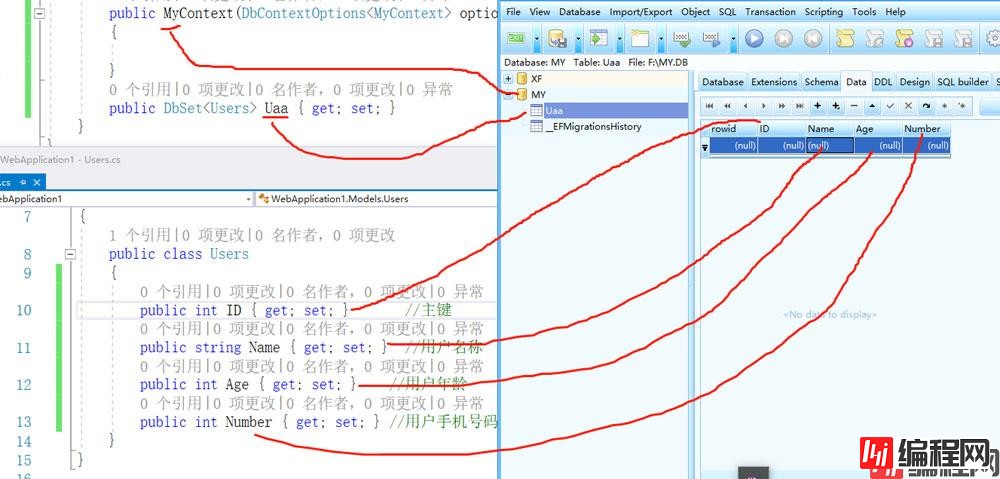
为了让应用生成数据库、使用到这个数据库,需要在Startup.cs 增加代码
在头部引入三个 库
using WebApplication1.Models; //可能命名不同
using Microsoft.EntityFrameworkCore;
using Microsoft.EntityFrameworkCore.Sqlite;然后为 应用注入服务,有以下方式
(后面再解释作用,现在先了解,不用加)
在Startup.cs 增加代码
string connecttext = "Filename=F:\\MY.DB";
services.ADDDbContext<MyContext>(options=>options.UseSqlite(connecttext));在appsettings.json 文件加入内容(注释部分)
{
"Logging": {
"LogLevel": {
"Default": "Warning"
}
},
"AllowedHosts": "*",
//注释部分
"ConnectionStrings": {
"MyContext": "Filename=F:\\MY.DB"
//注释部分
}
}然后 在 Startup.cs 增加代码
string connecttext = Configuration.GetConnectionString("MyContext");
services.AddDbContext<MyContext>(options=>options.UseSqlite(connecttext));注:
以上两种方式,connecttext 变量的作用是获取数据库连接字符串,此变量没有特殊意义,只是为了增加可读性。
SQLite的连接字符串,只需要写 "Filename=[绝对路径]"
services.AddDbContext(options=>options.UseSqlite(“连接字符串”));
表示
向应用注入DbContext (数据库上下文服务),注入的上下文类型为 MyContext>
(options=>options.UseSqlite(“连接字符串”)
是 lambda 表达式,表示使用 sqlite 数据库,参数是连接字符串。Lambda 表达式属于C# 基础知识,不会的话,先记着,以后查找资料。
来实际操作
请使用复制上面 方式一 的代码,然后在Startup.cs类 --ConfigureServices 方法里加入
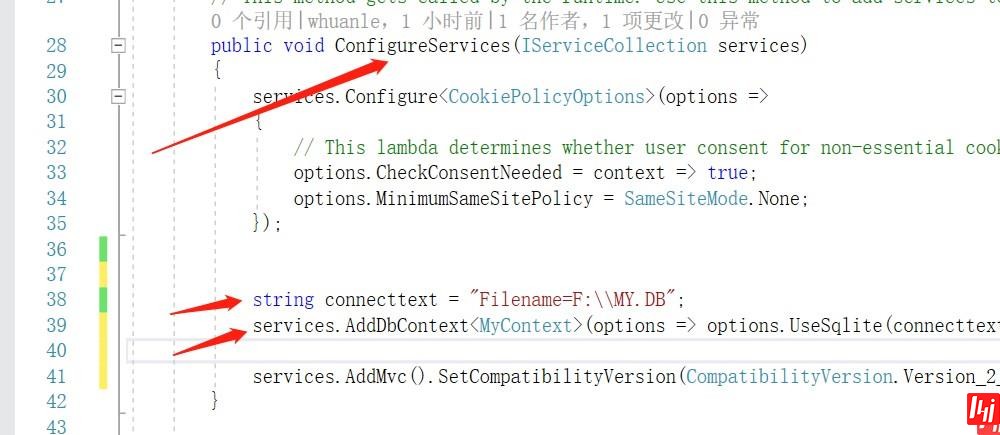
直接复制下面代码覆盖ConfigureServerices
public void ConfigureServices(IServiceCollection services)
{
services.Configure<CookiePolicyOptions>(options =>
{
// This lambda determines whether user consent for non-essential cookies is needed for a given request.
options.CheckConsentNeeded = context => true;
options.MinimumSameSitePolicy = SameSiteMode.None;
});
string connecttext = "Filename=F:\\MY.DB";
services.AddDbContext<MyContext>(options => options.UseSqlite(connecttext));
services.AddMvc().SetCompatibilityVersion(CompatibilityVersion.Version_2_1);
}注:
SQLite 数据库文件,可以不加后缀名,但加上后缀名会便于别人识别这是一个数据库的文件,后缀名不限,可以为 .DB、.SQLite、SQLite3等。
点击
工具
-NuGet 包管理器
--程序包管理器控制台
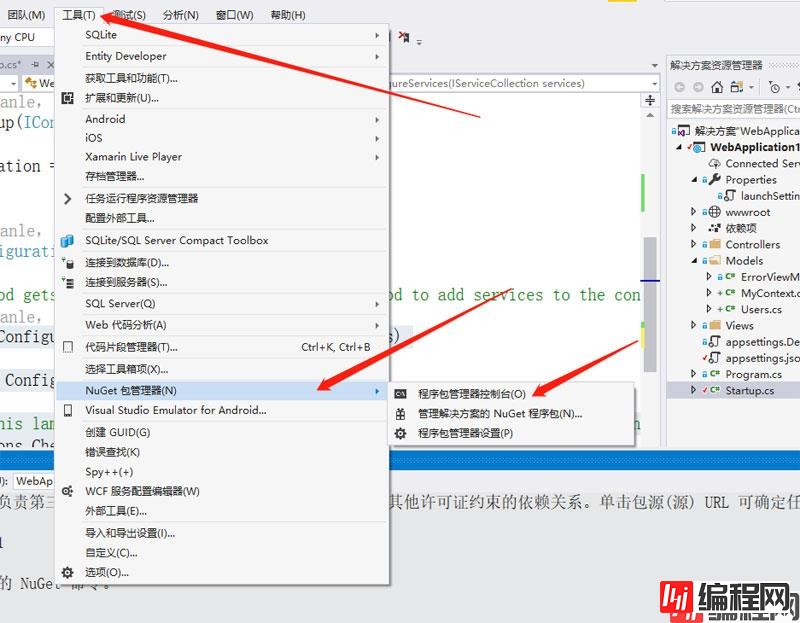
输入
Add-Migration InitialCreate等待结束后在输入
Update-Database如图
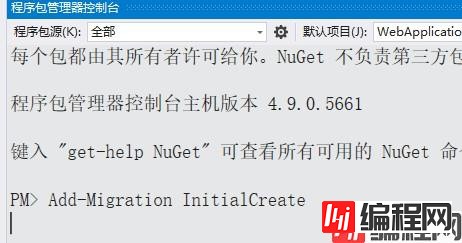
然后你会发现解决方案管理器,多了Migrations 目录和一些文件,F:\ 目录也多了一个MY.DB文件
生成数据库文件后,会发现无法直接打开的,即使是 VS2017 也不行。
这时可以使用工具SQLite Expert Professional ,来对 SQLIte 数据库进行管理。
下载地址Https://www.jb51.net/database/265.html
软件介绍https://www.jb51.net/database/265.html
安装好软件后,即可打开数据库文件。
软件打开数据库文件教程:
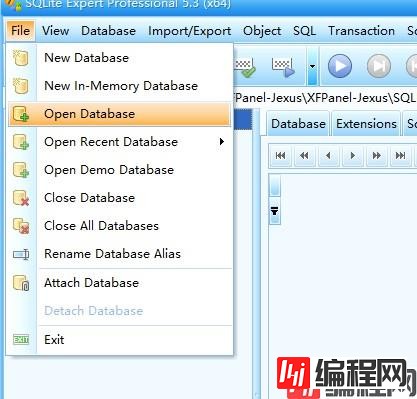
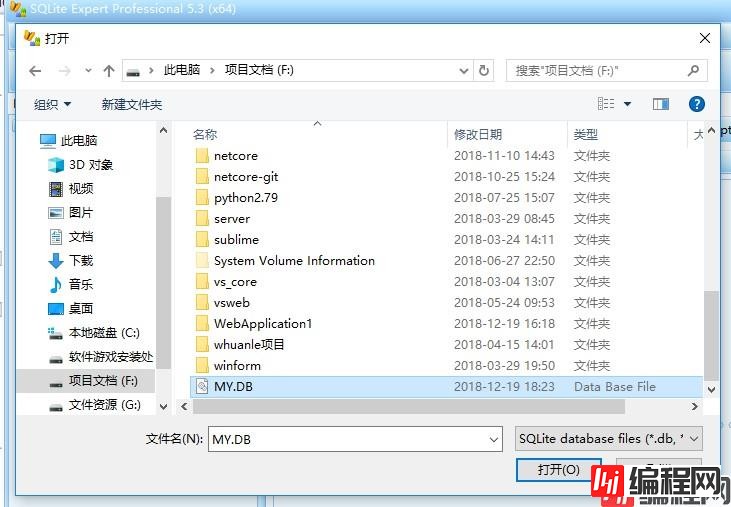

这时候可以在程序对数据库进行操作,对于如何使用,最好去看微软的Entity Framework文档。
笔者这里给出一个简单的示例。
在 Controller 目录,右键点击 添加 -- 新建基架的项目
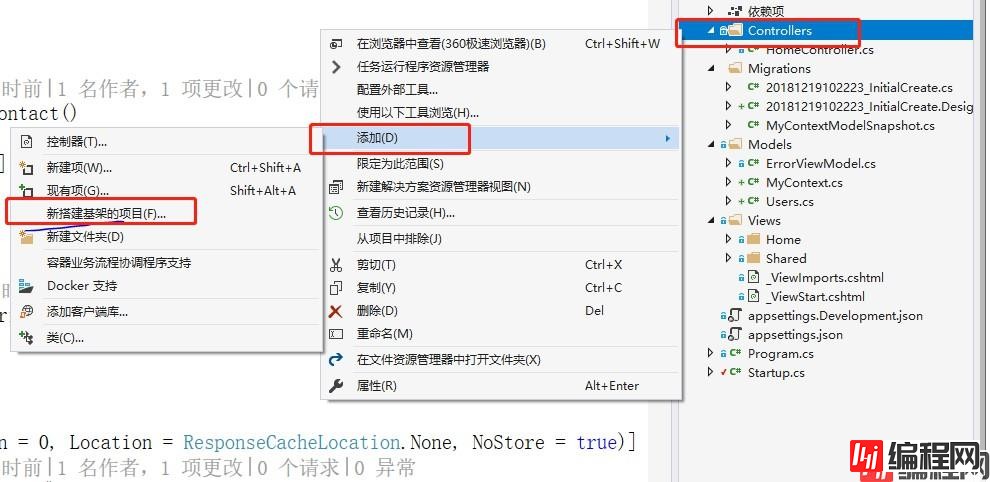
点击 视图使用 Entity Framework 的 MVC 控制器
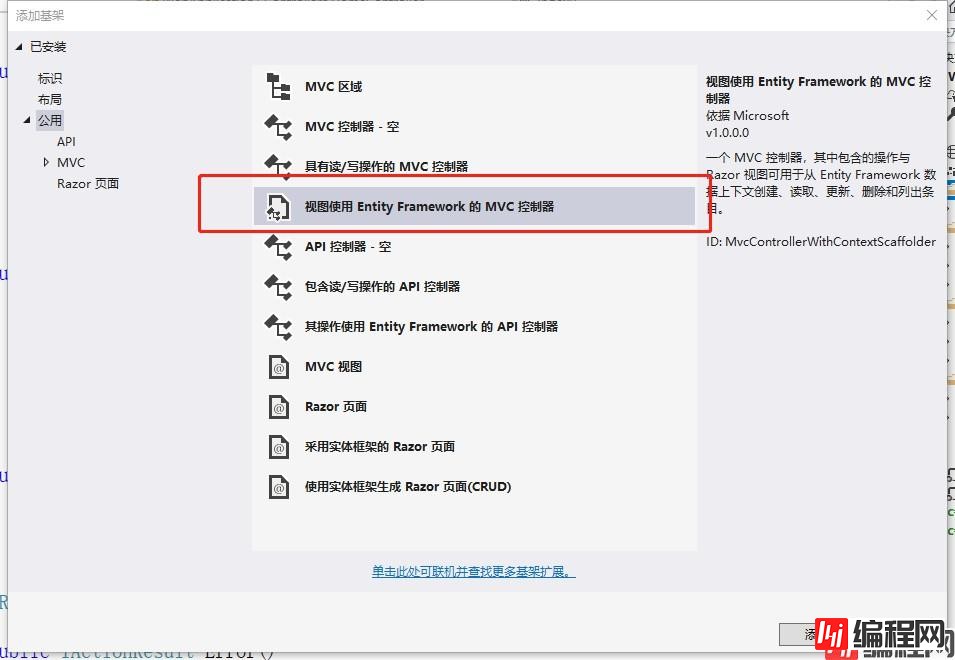
模型类 选择 Users([项目名称].Models)
数据库上下文选择MyContext ([项目名称].Models)
点击 添加

这时可以看到
Controller 多了 UsersController.cs 文件
Views 多了 Users 目录
请点击 运行 或按 F5,启动网站
在网站后面加上Users
例如 https://localhost:[实际端口]/Users,就可以对Users表为所欲为了
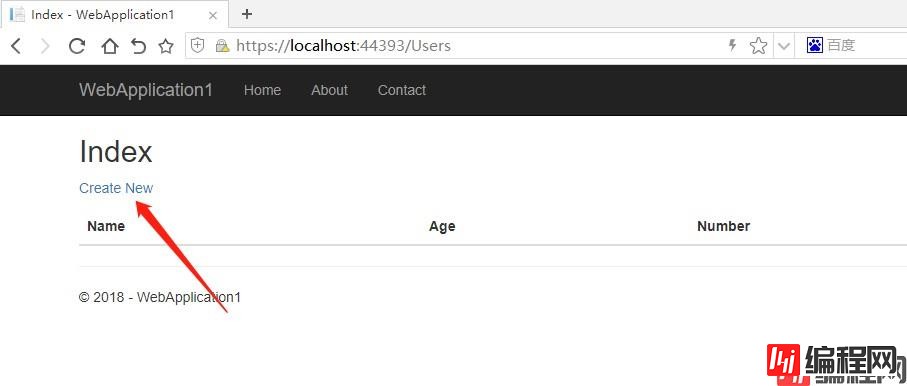
点击 Create new

结果

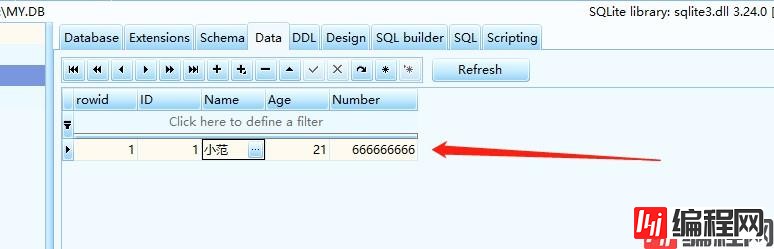
注:这里涉及到特性、数据验证,笔者不再赘述,读者可以先了解,然后翻译别的文章。
经过上面操作,我们已经可以对数据库进行操作,实际上,虽然可以操作数据,可是如果我想设置某个项必须填写呢,某个项的格式必须是手机呢?总不能让用户随便填吧?
打开 Users.cs
添加引用
using System.ComponentModel.DataAnnotations;修改Users类的代码如下
public class Users
{
public int ID { get; set; } //主键
[Required]
public string Name { get; set; } /n/用户名称
[Required(ErrORMessage ="不能为空")]
public int Age { get; set; } //用户年龄
[Required]
[RegularExpression(@"^1[3458][0-9]{9}$", ErrorMessage = "手机号格式不正确")]
public int Number { get; set; } //用户手机号码
}运行网站,打开 URL/Users,点击 Create New,然后不用填写内容直接提交,会发现
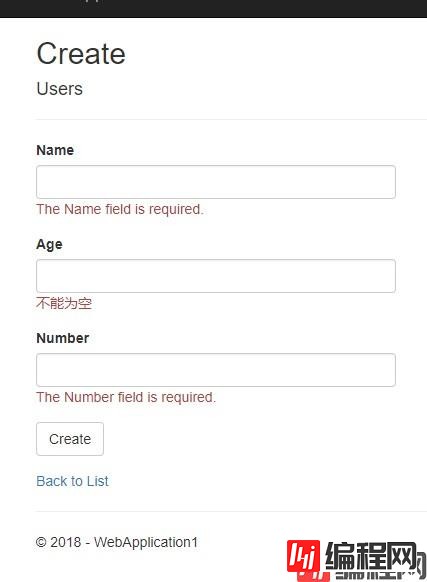
填写其它项,然后在 Number一项乱填数字,会发现
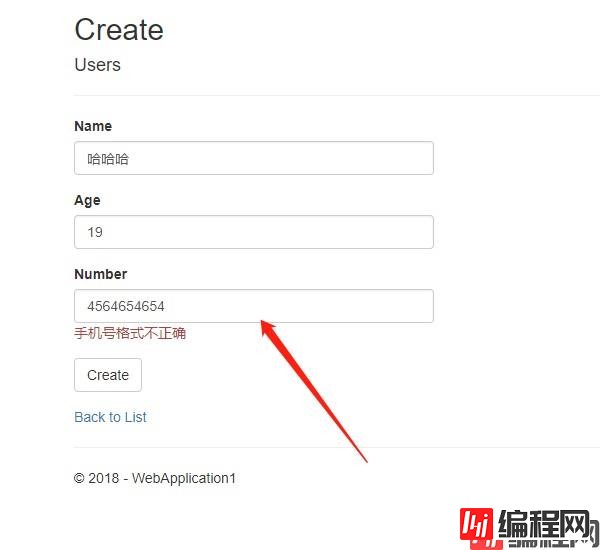
这个就是模型验证。
它不需要写什么代码,只要在属性上面加上 [特性]即可。
这方面知识,请另外查阅。
注:
--结束END--
本文标题: ASP.NET Core使用EF SQLite对数据库增删改查
本文链接: https://www.lsjlt.com/news/162059.html(转载时请注明来源链接)
有问题或投稿请发送至: 邮箱/279061341@qq.com QQ/279061341
下载Word文档到电脑,方便收藏和打印~
2023-05-21
2023-05-21
2023-05-21
2023-05-21
2023-05-20
2023-05-20
2023-05-20
2023-05-20
2023-05-20
2023-05-20
回答
回答
回答
回答
回答
回答
回答
回答
回答
回答
0